- На что уходит заряд батареи Android
- Быстро разряжается телефон андроид в чем основная причина?
- Работа приложений и коммуникаций
- Естественный износ аккумулятора
- Программные сбои Android
- Наличие вирусных программ
- Низкая температура рабочей среды
- Быстро заряжается и быстро разряжается
- Долго заряжается и быстро разряжается
- Быстро разряжается в режиме ожидания
- Новый телефон быстро разряжается
- Оптимизируем расход энергии
- Отключение GPS
- Настройка энергопотребления
- Яркость экрана
- Прочие методы
- Выключаем блютуз и NFC
- Отключаем лишние чипы навигации
- Отключение игр и приложений
- Сброс настроек
- Про вредоносные программы
- Частые перезагрузки и включения-выключения аппарата
- Нестабильная сотовая связь
- Использование гаджета на холоде или жаре
- Приложения в фоновом режиме тоже садят аккумулятор
- Что такое «Режим ожидания» на андроиде и принцип его работы
- Почему в режиме ожидания батарея продолжает разряжаться
- Как решить проблему
- Способ 1: Оптимизация энергопотребления
- Способ 2: Замена аккумулятора
- Как активировать режим ожидания
- Можно ли отключить режим ожидания
- No Screen Off
- Do Not Sleep
- Don’t Sleep!
- «Экран включен»
- Battery Doctor — полезное приложение для экономии заряда батареи
- Раздел Сохранить
- Раздел Зарядка
- Раздел Режим
- Раздел Потребление
- Настройки Battery Doctor
На что уходит заряд батареи Android
Работа любого смартфона напрямую связана с электричеством. Для обеспечения комфортного использования производители устанавливают в устройство аккумулятор, который теоретически может работать не менее 5-7 дней от одного заряда. Однако некоторые функции разряжают аккумулятор быстрее, чем другие.
Совет. Чтобы не переживать за уровень заряда аккумулятора, рекомендуется приобретать модели с аккумуляторами на 4500-5000 мАч.
Главный «враг» батареи — экран. На телефоне он занимает много места и нуждается в подсветке для отображения контента. Именно она в большей степени, чем любая другая функция, влияет на уровень заряда. Однако есть еще один важный фактор: нагрузка. Если человек смотрит видео или фильм, то за 1 час телефон в среднем разряжается на 10-15% при умеренной яркости. А если столько же времени провести в игре, батарея разрядится на 20, а то и на 30 %.
Также многие владельцы мобильных устройств замечают, что телефон разряжается даже при выключенном экране. Это серьезный повод для беспокойства за исправность устройства, ведь так происходить не должно. Быстрое потребление батареи в режиме ожидания является признаком активных фоновых процессов. Распознать их может быть сложно, но раннее отключение может сэкономить 15-20% в течение дня.
Быстро разряжается телефон андроид в чем основная причина?
Сразу отметим, что батарея иногда довольно быстро садится через несколько часов после покупки смартфона. Но, самое интересное, что говорят некоторые пользователи: — Батарея разряжается через 30 минут после покупки телефона. Тут даже нечего сказать. Но, и причина исчезновения энергии в разных моделях может быть совершенно разной.
Если ваше устройство новое, но довольно быстро садится аккумулятор, в этом случае могут быть виноваты следующие причины:

- Его операционная система Android не очень совместима с его компонентами;
- Аккумулятор смартфона имеет низкое энергопотребление;
- Процессор устройства не предназначен для игровых программ;
- У гаджета очень большой экран, несовместимый с чипсетом этого телефона.
С такими причинами невозможно поспорить. Конечно можно прошить телефон другой операционной системой. Но, очень часто, это только усугубляет ситуацию. Кроме того, вы ничего не можете сделать с процессором. От этого, когда вы начинаете играть в игры, смартфон начинает нагреваться и батарея быстро разряжается.
Назовем его мощными чипсетами, которые намного эффективнее своих собратьев: Huawei, Qualcomm, Samsung.
А вот, когда батарея вашего телефона изначально работала на нормальном уровне, а потом неожиданно быстро стала садиться, через несколько месяцев или год после покупки. Так что причины грядущей загрузки наверняка совсем другие:
- Некоторые из установленных программ потребляют слишком много энергии батареи;
- В телефоне вирус;
- Абонент выставил яркость экрана на максимум;
- Пользователь довольно часто включает GPS-навигатор;
- Человек часто перезагружает свое устройство.
Эти факторы быстрой потери энергии можно скорректировать. Поэтому мы сейчас приступим к их более подробному разбору.
Работа приложений и коммуникаций
Многие программы работают в фоновом режиме без ведома пользователя, что негативно сказывается на времени автономной работы. Это связано не только со скачиванием обновлений, но и с автоматической синхронизацией файлов, работой утилит очистки и оптимизации памяти, получением push-уведомлений.
Узнать, какие из приложений потребляют ресурсы батареи, можно через настройки смартфона. Наиболее прожорливым программам рекомендуется отключить возможность работы при заблокированном экране. Рекомендуется полностью отключить неиспользуемые и ненужные приложения.
То же самое касается технологий GPS и 4G (LTE): их рекомендуется активировать только в случае крайней необходимости. Обратите внимание, что на современных смартфонах Bluetooth не должен негативно влиять на расход заряда батареи.
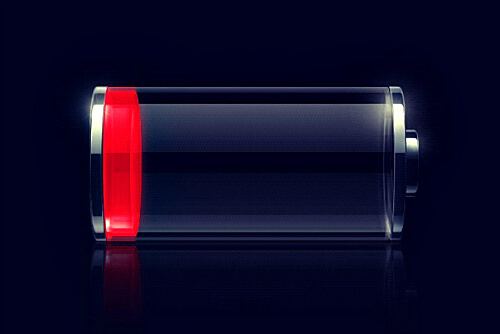
Естественный износ аккумулятора
Быстрый разряд батареи может быть вызван общим снижением емкости батареи. Этот процесс нельзя остановить, но можно замедлить, соблюдая определенные правила работы со смартфоном.
Если даже в спящем режиме устройство быстро теряет заряд при отсутствии внешних и внутренних факторов, необходимо убедиться в исправности аккумулятора. В телефонах со съемной крышкой заменить аккумулятор можно самостоятельно, подобрав в магазине подходящий аналог. Для устройств с монолитным корпусом лучше доверить это дело хорошему сервисному центру.
Программные сбои Android
Причиной ускоренной загрузки смартфона обычно являются ошибки в работе системы Android. Дело в том, что в результате определенных действий пользователя или скачанного ПО некоторые процессы операционной системы не прекращают свою работу при переходе устройства в спящий режим. За счет этого сокращается время автономной работы устройства даже при минимальном использовании. Чтобы система снова заработала нормально, рекомендуется предварительно перезагрузить смартфон.

Наличие вирусных программ
Существует множество вредоносных программ для Android, которые могут не только украсть личные данные пользователя. После загрузки в память смартфона они работают в фоновом режиме, молча взаимодействуя как с установленной системой, так и с сетью. Все это разряжает батарею мобильного устройства.
Чтобы избавиться от таких вирусов, рекомендуется поставить на смартфон надежную защиту (один из бесплатных антивирусов) и полностью просканировать телефон через компьютер. Если это не поможет избавиться от угрозы, вам придется выполнить сброс до заводских настроек.
Низкая температура рабочей среды
При работе с телефоном важно учитывать внешние факторы, влияющие на его аккумулятор. К ним относится рабочая температура устройства. Всем известно, что в сильные морозы аккумуляторы разряжаются намного быстрее, даже если они не используются активно. Поэтому, выходя на улицу в холодное время года, рекомендуется держать телефон поближе к теплу, вынимая его из кармана или сумки на крайний случай. Это поможет продлить срок службы батареи.
Мы рассказали об основных причинах ускоренной разрядки аккумулятора смартфона, находящегося в режиме ожидания. В большинстве случаев вы можете устранить эту проблему самостоятельно, правильно настроив программное обеспечение или изменив условия работы.
Быстро заряжается и быстро разряжается
Основной причиной является выход из строя аккумулятора. Он со временем теряет свой ресурс и садится батарея Android. Если он съемный, замените его. Если он включен, свяжитесь с учителем. Реже причиной является неисправность в электронике устройства. В этом же сервисном центре специалисты проведут диагностику и выявят проблему. После этого проблема с цепью зарядки будет устранена. Реже причина кроется в сбое калибровки батареи.
Долго заряжается и быстро разряжается
Убедитесь, что батарея не повреждена. Если с этим проблем нет, то причина в приложениях. Программное обеспечение требует много энергии; просто избавьтесь от него, и проблема будет решена. Некачественное ПО для экономии заряда батареи может даже ухудшить работу устройства. Если вышеуказанные причины исключены, обратитесь к преподавателям. Не исключено, что аккумулятор смартфона садится из-за сбоя в электронике.
Быстро разряжается в режиме ожидания
Бывает, что Android-устройства садятся вне зависимости от активности использования, если музыка и браузер выключены. Причины могут заключаться в том, что приложения работают в фоновом режиме и разряжают аккумулятор. Дополнительные затраты на электроэнергию связаны с включением Интернета, браузинга и подобных функций. При включенном экране обратите внимание на яркость: если она выше 75%, батарея телефона быстро разряжается. Живые обои также сокращают время автономной работы.
Новый телефон быстро разряжается
Раздражает, когда новый Android-смартфон радует 8-10 часов, а потом просит подключить к зарядке. Причиной может быть производственный брак. В некоторых моделях смартфонов емкость аккумулятора изначально небольшая. Почему смартфоны загружаются быстро: Потому что это не оригинальный продукт. Поддельные устройства отличаются низким качеством изготовления и малой емкостью аккумулятора. Другой вариант – неправильная настройка операционной системы. Попробуйте активировать функцию экономии заряда батареи или внести корректировку самостоятельно.
Оптимизируем расход энергии
Чтобы смартфон долго работал от одного заряда, его нужно оптимизировать. За этим словом скрываются некоторые простые действия, которые может выполнить абсолютно любой владелец устройства вне зависимости от уровня технических знаний.
Отключение GPS
Помимо зарядки и яркости экрана, основным источником проблем с батареей является датчик GPS. По умолчанию он встроен в каждую модель, но включается по желанию владельца. Если вовремя не отключить GPS, батарея быстро садится даже при выключенном экране.
Такое энергопотребление связано с тем, что устройство вынуждено постоянно обновлять информацию о спутниках. Чтобы отключить GPS, вам нужно опустить шторку уведомлений и щелкнуть значок «Местоположение» или «Геолокация». Когда он выключится, датчик будет деактивирован. Также операцию можно повторить через настройки телефона.
Настройка энергопотребления
Конечно, ни один аккумулятор не может работать вечно. Но ваше энергопотребление оптимизируется после нескольких простых шагов:
- Включите автояркость».
- В настройках дисплея установите период, по истечении которого экран автоматически отключится.
- Выключите вибрацию.
- Разрешить работу GPS, Bluetooth и других датчиков только при запуске определенных приложений (например, в браузере).
- Отключите анимацию в настройках разработчика.
- Отключайте Wi-Fi и мобильный Интернет, когда вам не нужен доступ к сети.
- Регулярно выгружайте оперативную память через диспетчер задач.
- Если расход батареи все еще впечатляет, активируйте режим энергосбережения.
Если вы выполните всего 8 шагов для настройки энергопотребления, устройство получит увеличение на 25-30%. То есть каждый день пользователь сможет рассчитывать на дополнительные 4-5 часов работы устройства при умеренных нагрузках.
Яркость экрана
Высокий уровень яркости необходим только тогда, когда человек использует смартфон в солнечную погоду. В помещении достаточно 20-50%, в зависимости от интенсивности освещения. Глазам одинаково комфортно читать информацию как при 100% яркости, так и при 50%. Но разница в энергопотреблении между двумя уровнями просто огромна. Поэтому важно своевременно уменьшать яркость или активировать настройку «Автояркость».
В примечании. Независимо от уровня яркости устройства с AMOLED-экранами прослужат дольше, чем с IPS-панелями.
Прочие методы
Если стандартные способы оптимизации расхода батареи не помогают, можно прибегнуть к помощи специальных приложений. Приложения, доступные в Google Play, включают Battery Doctor, Battery Saver и AccuBattery. Все они автоматически оптимизируют работу смартфона, благодаря чему он начинает загружаться медленнее.
Выключаем блютуз и NFC
Кроме того, мощность батареи достаточно сильно используется беспроводными ячейками. Например, Bluetooth, NFC, 3G b 4G, LTE и Wi-Fi. Bluetooth и NFS можно отключить, зайдя в настройки телефона, во вкладку «Беспроводная сеть». Коснитесь кнопки «Еще», и мы войдем в нужное подменю. Пользователь сразу видит кнопку управления Bluetooth.
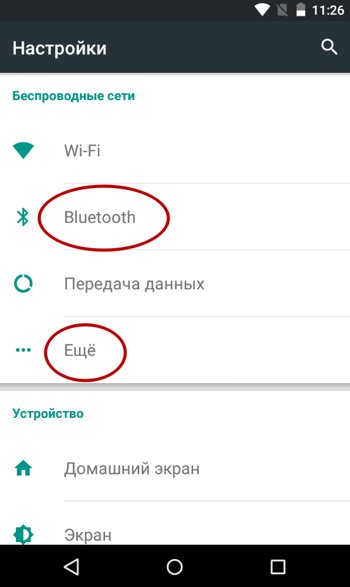
В подменю «Еще» пользователь сможет отключить NFC, если телефон поддерживает эту функцию.
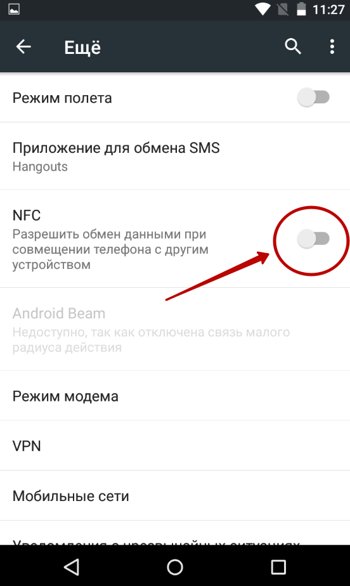
Отключаем лишние чипы навигации
Бюджетные варианты оснащены дешевыми чипами GPS, которые иногда не имеют функции энергосбережения A-GPS. Когда навигация по телефону не особо нужна пользователю, эта функция также отключается. Для этого заходим в настройки и выбираем команду «Местоположение».
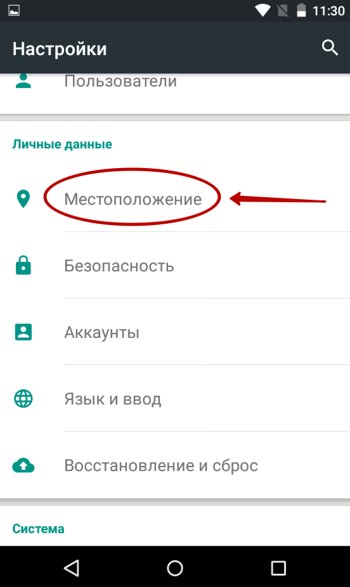
Это окно содержит функцию «Режим».
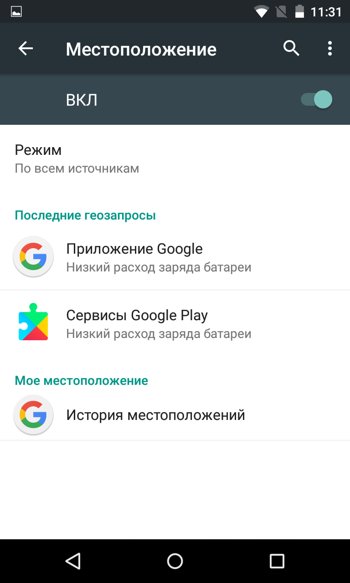
Необходимо выбрать команду «По координатам сети». Поставив галочку на эту функцию, телефон больше не будет определять, где находится телефон, с высокой точностью. Но, чип GPS отключится и энергопотребление прекратится.
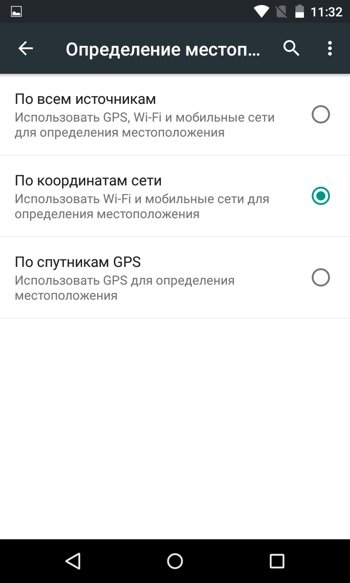
Отключение игр и приложений
Для экономии заряда батареи рекомендуется не играть в игры (или играть в игры гораздо реже), так как игры разряжают батарею больше, чем другие приложения. В то же время некоторые условно-бесплатные приложения берут на себя нагрузку даже в фоновом режиме. Подтверждение тому вы видите в сообщениях, которые постоянно приходят на телефон.
Как упоминалось выше, многократные перезагрузки занимают приличное время автономной работы. Такие перезагрузки часто бывают вызваны нестабильной работой различных программ. Мы также удалим их.
Сброс настроек
Кроме того, операционная система Android также может пострадать на телефоне. В этом случае удобно восстановить заводские настройки. Не стоит забывать, что при откате к ним вы удалите с телефона всю свою информацию, в том числе и номера абонентов.
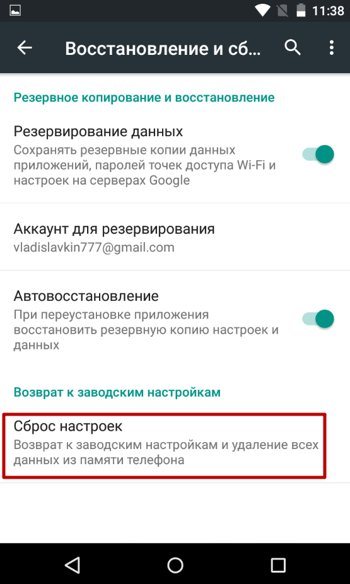
Root-права также влияют на автономную работу. Если их убрать, то вполне возможно, что телефон начнет работать дольше.
Кроме того, вполне возможно, что большую часть энергии забирают приложения, которые вы установили на свой телефон. Некоторые из этих приложений настолько плохо оптимизированы (скорее всего, специально), что потребляют приличное количество электроэнергии.
Примеры включают Facebook и Facebook Messenger. Это приложение имеет доступ практически ко всей информации, которая имеется в телефоне. Кроме того, эта программа потребляет много энергии аккумулятора, поэтому заканчивает его зарядку.
Про вредоносные программы
Я уже упоминал ранее, что вредоносные приложения потребляют много энергии. Но, скачать вредителя с ресурса Google Play не так просто, как может показаться. С другой стороны, таких вредоносных программ много и на других сайтах. Отсюда вы можете запретить скачивание программ на ваше устройство с других ресурсов.
Для этого войдем в подменю настроек, которое называется «Безопасность». В этом окне двигаем ползунок вправо, воспользовавшись им над командой «Неизвестные источники».
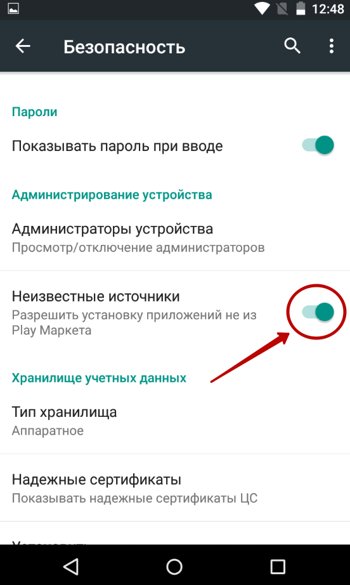
Также желательно установить на телефон антивирусное ПО.
Частые перезагрузки и включения-выключения аппарата
Желая сэкономить заряд аккумулятора, некоторые пользователи регулярно выключают мобильное устройство. Иногда даже несколько раз в день. Это еще одна причина, по которой батарея разряжается слишком быстро, ведь при включении устройства и загрузке операционной системы энергопотребление близко к максимальному.
Пока вы не используете Android-смартфон или планшет, вам не следует полностью его выключать; просто выключите экран, выполните ресурсоемкие задачи, отключите функции связи (Wi-Fi, GPRS, 3G-4G Интернет, GPS, NFC и Bluetooth), передачу данных в фоновом режиме, датчики и вибромотор. Для этого в большинстве мобильных устройств предусмотрен режим энергосбережения, кнопка включения которого может располагаться в разных разделах меню настроек (параметров).
Нестабильная сотовая связь
Возможно, вы замечали, что при длительном нахождении в местах, где телефон не ловит сигнал базовой станции оператора, например, за городом, батарея разряжается быстрее, чем обычно. Это связано с тем, что для поддержания нестабильного соединения требуется больше энергии, и оно обрывается.
Батарея будет разряжаться быстрее, даже если проблема только с одной из двух SIM-карт. В целях экономии заряда такую сим-карту лучше на время отключить.
Использование гаджета на холоде или жаре
При использовании мобильного устройства в неблагоприятных температурных условиях (до +5 ⁰С и более +30 ⁰С) аккумулятор разряжается намного быстрее, но при температуре, близкой к комнатной, его емкость сразу восстанавливается до нормального исходного уровня.
Если не делать это слишком часто, батарея не сядет в ближайшее время, но для звонков на морозе лучше использовать гарнитуру, а телефон держать в теплом кармане.
Приложения в фоновом режиме тоже садят аккумулятор
Самым большим фактором быстрой разрядки аккумулятора является работа приложений, работающих в фоновом режиме. Как только пользователь закрывает программу, она продолжает работать, потребляя энергию. Чтобы этого не произошло, рекомендуется ограничить фоновые процессы, следуя приведенным ниже инструкциям:
- Откройте настройки телефона.
- Перейдите в раздел «Приложения».
- Выберите интересующую вас программу.
- В подпункте «Контроль активности» укажите параметр «Жесткий лимит».
Пункты меню различаются в зависимости от конкретной модели устройства. В любом случае кнопку ограничения фоновых процессов необходимо найти в разделе настройки приложения.
Что такое «Режим ожидания» на андроиде и принцип его работы
Режим ожидания активируется, если вы оставляете устройство разблокированным, но ничего не делаете. Экран выключится через определенное время, но какое-то время экран будет оставаться активным. Если нажать кнопку питания, расположенную сбоку, экран снова загорится, но благодаря режиму ожидания никаких дополнительных действий для разблокировки смартфона предпринимать не нужно.
Эта опция остается доступной только 2-3 секунды. Если экран выключен на более длительный период времени, для его разблокировки потребуется выполнить необходимые действия для доступа к нему, например, ввести пароль или графический ключ.
Преимущество режима ожидания в том, что он не влияет на работу приложений. Если пользователь, например, выключит экран боковой кнопкой во время загрузки файлов, загрузка продолжится. Таким образом, вы можете сэкономить заряд батареи, так как именно экран потребляет большую часть заряда. То же самое касается запуска приложений. Когда экран выключен, они будут продолжать работать в фоновом режиме, поэтому после того, как вы снова включите их, вам не нужно запускать их снова.
Стоит отметить, что у большинства производителей нет возможности настроить эту функцию под конкретного пользователя, поэтому для более детальной настройки вам потребуется скачать сторонние приложения.
Читайте также: Как узнать, поддерживает ли телефон MHL или нет?
Почему в режиме ожидания батарея продолжает разряжаться
Вообще говоря, режим ожидания не останавливает полностью работу мобильного устройства. Он отключает только работу тех компонентов, которые потребляют больше всего энергии, то есть экран потребляет больше всего энергии.
Тем не менее, вы не должны отключать его для экономии заряда батареи, так как это часть функции энергосбережения, без которой смартфон или планшет могут разряжаться еще быстрее. Если вы заинтересованы в экономии заряда, когда вы не используете устройство, вы можете использовать более эффективные методы, включая отключение устройства.
Как решить проблему
Чтобы не выключать дежурный режим и повысить автономность устройства, воспользуйтесь одним из следующих советов:
- отключить неиспользуемые функции устройства в «шторке»;
- когда вы не используете устройство, переводите его в авиарежим;
- заменить аккумулятор смартфона;
- выключи телефон.
Способ 1: Оптимизация энергопотребления
Основная причина проблемы с быстрым расходом заряда батареи в режиме «Ожидание» связана с большим количеством включенных функций на устройстве. Например, может потребоваться внушительный уровень нагрузки при автоматическом обновлении приложений, чего можно избежать, только отключив соответствующую опцию или отключив интернет-соединение. Подробно все возможные способы оптимизации Android-устройства под умеренное энергопотребление описаны в других статьях на сайте.

Способ 2: Замена аккумулятора
В то время как системные инструменты смартфона легко решают основные ситуации, проблемы с аккумулятором также могут быть причиной быстрой разрядки в режиме ожидания. Вы можете проверить наличие таких проблем с помощью специальных приложений, одним из которых является DU Battery Saver.
Примечание. Для большей точности лучше использовать несколько приложений одновременно.
Страница DU Battery Saver на форуме 4PDA
- Так как приложение в основном направлено на диагностику и оптимизацию системы для минимального энергопотребления, то после запуска сканирование запустится автоматически. По завершению отобразится количество проблем, от которых можно избавиться, нажав кнопку «Исправить».
- После этого вы будете перенаправлены на главную страницу с основной информацией об аккумуляторе. Для запуска диагностики нажмите значок «Загрузка» внизу экрана и подтвердите начало операции кнопкой «Полный тест батареи».
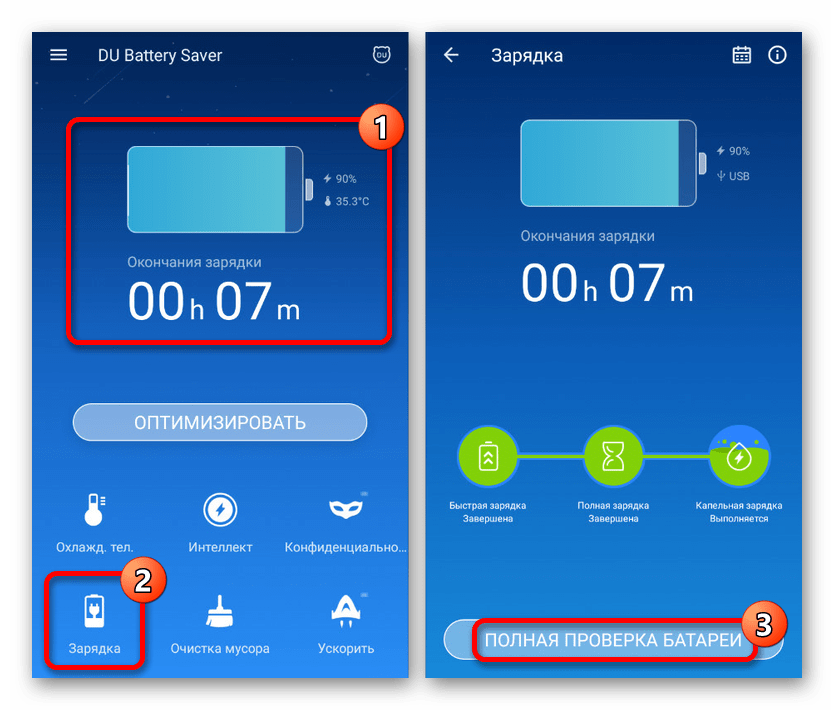
Дождитесь завершения процедуры, и если батарея в порядке, приложение выдаст уведомление. То же самое можно сказать и о случаях с неисправностями.
- Кроме использования специальных приложений, проверить состояние аккумулятора можно механически с помощью мультиметра. Для этого потребуются соответствующие навыки.
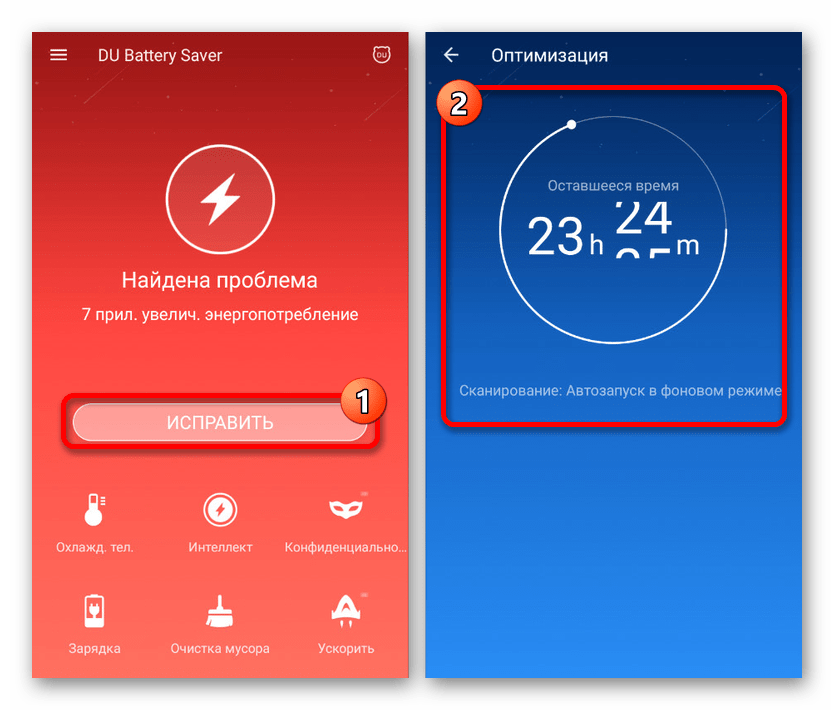

Если проблемы обнаружены после диагностики, попробуйте временно заменить аккумулятор на подходящий и следить за уровнем заряда. В большинстве ситуаций, особенно при постоянном повышенном потреблении нагрузки, этого будет достаточно.
Как активировать режим ожидания
Чтобы активировать его автоматически, просто выключите экран, нажав кнопку блокировки на смартфоне. Экран погаснет, но телефон останется активным и открытые приложения продолжат работать. При попытке вернуть устройство в строй через какое-то время, после активации кнопки разблокировки, для доступа необходимо ввести пароль, предоставленный защитой телефона.
Когда режим ожидания отключен, вы можете активировать его следующим образом. Открыть конфигурацию».
В настройках выберите раздел «Дисплей».
Ищите «Тайм-аут экрана».
В настройках таймаута экрана выберите время, по истечении которого устройство должно автоматически переходить в режим ожидания.
В настройках указаны стандартные интервалы от 15 секунд до 30 минут. Более короткие настройки вроде 15 или 30 секунд не очень удобны, так как телефон будет слишком быстро выключаться. Особый дискомфорт пользователь почувствует при чтении длинных текстов или книг в электронном формате. Слишком длинный интервал приведет к ненужной трате энергии батареи.
Можно ли отключить режим ожидания
В некоторых моделях смартфонов и планшетов производителем не предусмотрена полная деактивация этой функции. Если вам все же необходимо полностью отключить режим ожидания на вашем устройстве, а в настройках такой возможности нет, то вам необходимо скачать мобильное приложение. Вы можете использовать мобильное приложение No Screen Off. Это совершенно бесплатно и имеет хорошие отзывы. Зайдите в Play Market на страницу загрузки приложения и нажмите «Установить».
Когда файл скачается и установится, должна появиться кнопка «Открыть».
Если вы используете более старую версию Android, появится соответствующее окно с предупреждением. Вам нужно нажать кнопку «ОК».
После успешного завершения функции должно появиться соответствующее всплывающее уведомление. При повторной попытке открыть программу система будет ссылаться на параметры, заданные в панели управления. Об этом также должно прийти соответствующее сообщение.
Do Not Sleep работает аналогично приложению выше, которое также можно загрузить бесплатно.
Помните, что режим ожидания предусмотрен производителем и его отключение может негативно сказаться на времени автономной работы мобильного устройства!
No Screen Off
Это приложение распространяется бесплатно в Google Play и имеет более 500 000 загрузок. Сделайте следующее:
- Перейдите на страницу программы в Play Market. Нажмите «Установить»;
- Нажмите «Открыть» после завершения загрузки;
- Если вы используете новую версию Android, появится окно с предупреждением. Используйте на нем кнопку «ОК»;
- Появится всплывающее уведомление об отключении этой функции. При повторном открытии программы параметр будет сброшен на значение, установленное в панели управления системой, о чем также появится аналогичное уведомление внизу экрана. Вы также можете управлять программным обеспечением через раздел уведомлений.
Do Not Sleep
Еще одно исправление, делающее автоматический экран недоступным. Его также можно скачать бесплатно.
- Перейдите по этой ссылке, чтобы оказаться на странице приложения в Play Market. Нажмите кнопку «Установить»;
- Запустите программу, как только она будет загружена на устройство;
- Ознакомьтесь с информацией о наличии альтернативной версии программы и закройте окно, нажав «Закрыть»;
- Нажмите кнопку «Предотвратить сон».
Режим ожидания будет недоступен. Вы можете приостановить работу программы, открыв ее и нажав «Разрешить сон». Уведомление, касание которого приведет к открытию программы, будет отображаться среди других уведомлений во время работы утилиты.
Don’t Sleep!
Приложение с похожим названием также поможет исключить автоматический переход в режим ожидания.
- Нажмите здесь, чтобы перейти на страницу программы в Google Play. Здесь нажмите «Установить»;
- Откройте приложение после его загрузки;
- Справа от Не Спи! Таймер» есть кнопка «Старт» — нажмите ее;
- Нажмите «Да»;
- Разрешить этому программному обеспечению транслироваться поверх других приложений;
- Вернемся к программе. Выберите, как долго (в 24-часовом формате) устройство будет работать без спящего режима. Переместите тумблер «Статус» вправо, чтобы включить защиту от автоматического срабатывания указанной функции с заданными настройками.
Также можно установить таймер «Сон!», который автоматически переводит устройство в режим ожидания, но это не рассматривается в теме данного раздела статьи.
«Экран включен»
Эта программа, как и перечисленные выше утилиты, предотвратит переход вашего устройства в спящий режим из-за тайм-аута.
- Откройте эту страницу, чтобы загрузить приложение. Нажмите кнопку «Установить»;
- Дождитесь окончания процесса загрузки. После этого нужно запустить программу;
- Выберите, когда экран должен быть включен. Чтобы никогда не выключаться, включите опцию «Всегда», переведя ее тумблер во включенное положение;
- Разрешить отображение поверх других приложений. В противном случае программа не будет работать.
Теперь экран не гаснет. Вы можете поставить программу на паузу через панель уведомлений или меню приложения.
Battery Doctor — полезное приложение для экономии заряда батареи
Battery Doctor — полезное приложение для экономии заряда батареи. Я расскажу, как пользоваться утилитой, объясню важные настройки, которые увеличат время автономной работы вашего телефона.
Вы можете скачать Battery Doctor из Google Play. В русском переводе она называется «Уход за батареей». Приложение содержит рекламу, но вы можете отключить ее.
Раздел Сохранить
Показывает общую статистику использования батареи. Нажав «Оптимизировать», вы сможете быстро снизить энергопотребление и повысить производительность своего смартфона.
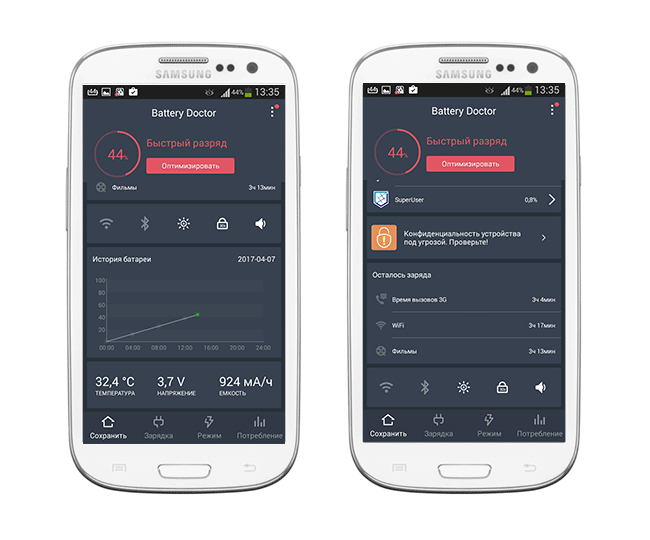
Программа показывает сколько осталось заряда и примерно на сколько его хватит. Время звонить 3G, WiFi, смотреть фильмы.
В специальной панели виджетов вы можете вручную отключить некоторые опции, связанные с расходом заряда батареи. Конкретно блютуз, вайфай, яркость экрана, звук.
График Battery History показывает динамику расхода батареи смартфона в течение дня.
Чуть ниже указаны температура, напряжение и емкость аккумулятора.
Раздел Зарядка
На самом деле на этом экране нет ничего особенно ценного, пока он не подключен к зарядному устройству.
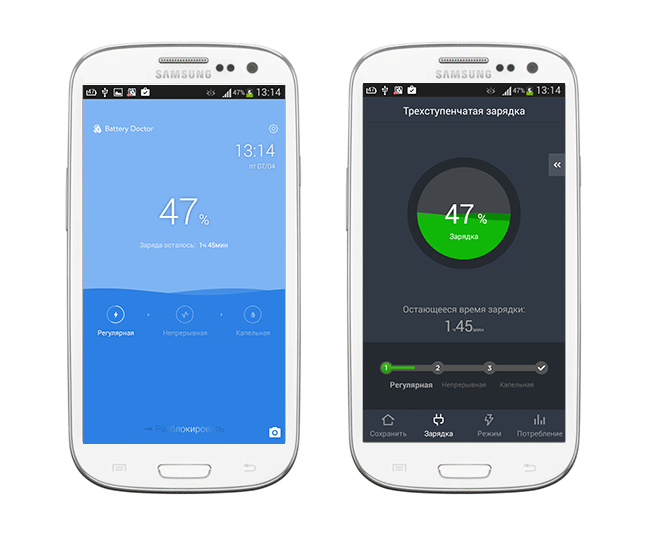
Утилита Battery Doctor предлагает зарядку в три этапа. Что это означает? Во время зарядки на экране блокировки будет отображаться ход зарядки аккумулятора, текущий этап и уровень заряда аккумулятора. В отчете (История загрузок) можно посмотреть детали по дням. Может быть полезно измерить производительность Battery Doctor с различными профилями. Благодаря статистике вы можете узнать, насколько эффективно это приложение в целом.
Раздел Режим
Этот раздел позволит вам настроить различные профили батареи. По умолчанию доступны следующие профили: непрерывная работа, сон. Нажав «Мой», вы можете сохранить текущий профиль.
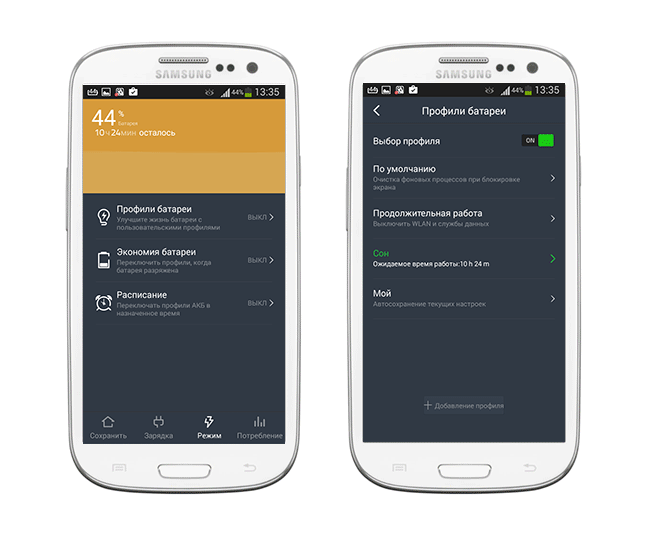
Также интересен раздел настроек экономии заряда батареи Android. Так, при низком заряде батареи Android может переключиться в другой режим потребления, скажем, «Непрерывная работа». Таким образом, приложение Battery Doctor отлично расширяет встроенные возможности операционной системы Android, которая, в принципе, самостоятельно переходит в экономичный режим расхода батареи: снижается время работы, яркость экрана и т.д.
Помимо переключения профилей по мере разрядки батареи, можно настроить переключение профилей по расписанию. Таким образом, мобильное устройство будет лучше адаптироваться к заданным ситуациям. Логично, что во время сна телефон может меньше «кушать». Некоторые пользователи сталкивались с тем, что режим ожидания Android расходует заряд батареи. Этот вариант решит проблему.
Не факт, что настроив таким образом переключение профилей, вы добьетесь существенной экономии, и все же это время от времени не требуется.
Раздел Потребление
Очень интересный раздел, да, который дублирует обычные функции Android в части статистики расхода батареи приложениями. Сразу после установки Battery Doctor заходить сюда особого смысла нет, желательно подождать сутки, пока приложение соберет достаточно статистики по расходу заряда.
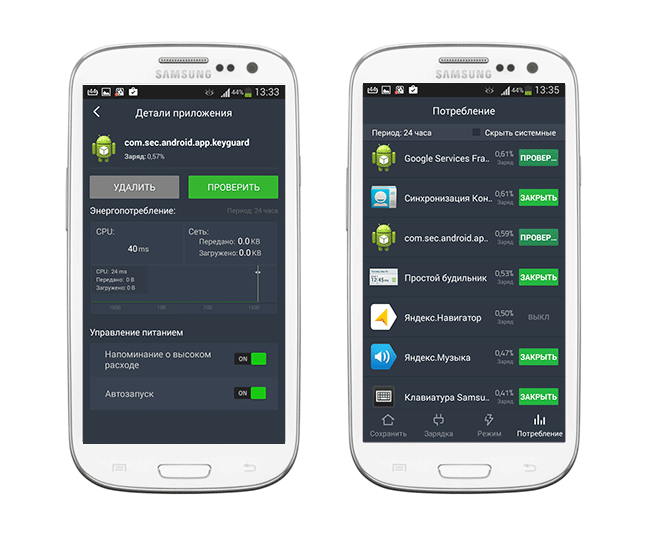
Из этой информации можно сделать выводы. Например, если мобильное приложение потребляет чрезмерное количество электроэнергии, его можно удалить или заменить более дешевой альтернативой. Кроме того, любое приложение можно быстро закрыть и запустить по мере необходимости или, например, ограничить его права.
В сведениях о приложении вы можете увидеть энергопотребление, выраженное в статистике ЦП и сетевых передачах. Вы также можете включить опцию напоминания о высоком потреблении, исключить приложение из списка автозапуска.
Настройки Battery Doctor
Отключение помощника по загрузке для многих является ненужной опцией, а также отключает рекламу.
Звуковое уведомление о начале зарядки и напоминание о необходимости перезарядки.
Различные уведомления о высоком потреблении, низком заряде батареи, списке исключений и энергоемких приложениях.
Вы можете добавить ярлык для экономии заряда батареи на главный экран, чтобы быстро отключать фоновые приложения, не входя в интерфейс Battery Doctor.
Продолжить. Battery Doctor — бесплатная и эффективная программа для экономии заряда батареи. Рекомендуем всем, кто любит максимально оптимизировать свою работу на Android. Отличный функционал и информативность действительно помогут снизить потребление и выяснить причину быстрой разрядки аккумулятора.
